SpecialHandling nicht mehr verfügbarer Produkte/Kategorien
Im Rahmen des SpecialHandling nicht mehr verfügbarer Produkte/Kategorien bietet Ihnen WEBSALE V8s folgende Features:
Mit der automatisierten Linkkraft-Rettung bei nicht mehr verfügbaren Produkten und Kategorien ("Discontinued Products/Categories") antwortet der Shop bei Deep-Links auf Produkte und Kategorien, die im Shop nicht mehr angeboten werden, nicht mit einer 404-Fehlerseite ("Not Found"), sondern bietet per Redirect eine echte Alternative für die nicht mehr existierenden Produkte und Kategorien und zeigt dem Besucher einen Hinweis zu der erfolgten Weiterleitung an.
Das Verhalten des Shops ist somit serviceorientiert und für den Besucher nachvollziehbar (positive User Experience) und erzielt eine klare technische Suchmaschinensteuerung (positiv für das Ranking).
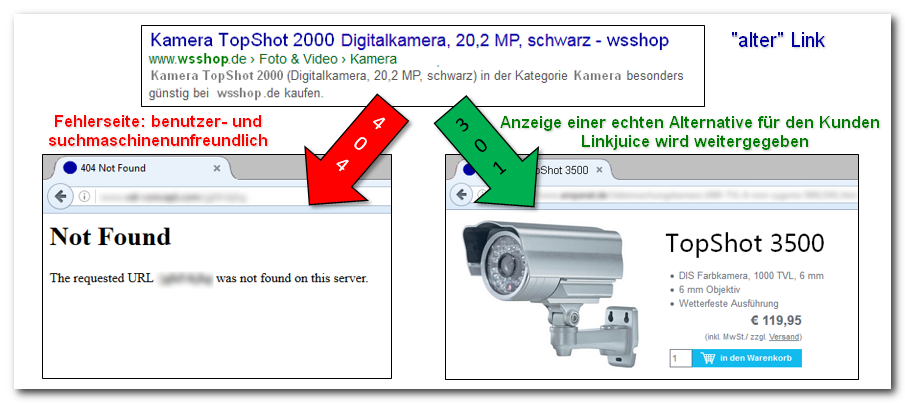
Mit der Vorhaltung von Bedienungsanleitungen und Dokumentationen nicht mehr verfügbarer Produkte ("Serviceprodukte") stellen Sie Ihren Käufern weiterhin Informationen und Downloads (z. B. Software, Firmware, Datenblätter, Handbücher etc.) zu Produkten bereit, die nicht mehr angeboten werden. Diese Produkte werden aus der Shop-Kategorie entfernt, sind aber über die Produktsuche auffindbar und per Link von außen aufrufbar. Das Produkt wird weiterhin mit wesentlichen Produktdaten angezeigt aber ohne Warenkorb-Button, Preis etc.
Ein benutzerfreundlicher Hinweistext, der über den Status des Produkts als "Auslaufprodukt" informiert, kann ebenfalls eingeblendet werden.
Hinweis: |
|
|
Die Funktionen ▪Automatisierte Linkkraft-Rettung bei nicht mehr verfügbaren Produkten ("Discontinued Products") ▪Automatisierte Linkkraft-Rettung bei nicht mehr verfügbaren Kategorien ("Discontinued Categories") und die ▪Vorhaltung der Bedienungsanleitungen und Dokumentationen nicht mehr verfügbarer Produkte ("Serviceprodukte") können einzeln und unabhängig voneinander aktiviert werden. |
Achtung: |
|
|
Das "SpecialHandling nicht mehr verfügbarer Produkte/Kategorien" wird derzeit ausschließlich mit dem "Import Pro" (Schnittstelle WSPM-Produkte-Pro oder WS-SFTP-Produkte-Pro) unterstützt. Weitere Informationen hierzu erhalten Sie von Ihrem WEBSALE Ansprechpartner. Die gesonderte Dokumentation zum "Import Pro" finden Sie unter |
Inhalt
1. SpecialHandling nicht mehr verfügbarer Produkte
1.4 Serviceprodukte + Discontinued Products
2. SpecialHandling nicht mehr verfügbarer Kategorien
3. "Auffangseite" konfigurieren
1. SpecialHandling nicht mehr verfügbarer Produkte
Zum "SpecialHandling nicht mehr verfügbarer Produkte" zählen die Funktionen
▪Discontinued Products
▪Serviceprodukte sowie die Kombination
▪Serviceprodukte + Discontinued Products
Voraussetzung für deren Nutzung ist eine entsprechende Konfiguration der Produkte, die im folgenden Schritt beschrieben wird.
Um ein Produkt als Discontinued Product bzw. Serviceprodukt zu definieren, müssen für jedes betreffende Produkt bestimmte Produktdatenfelder mit dem gewünschten Wert übergeben werden. Einem Produkt können dabei alle untenstehenden Eigenschaften zugewiesen werden.
Achtung: |
|
|
Das "SpecialHandling nicht mehr verfügbarer Produkte/Kategorien" wird derzeit ausschließlich mit dem "Import Pro" (Schnittstelle WSPM-Produkte-Pro oder WS-SFTP-Produkte-Pro) unterstützt. |
Die jeweiligen Produktdatenfelder und Werte entnehmen Sie bitte der folgenden Tabelle:
Technischer Feldname |
Verwendung |
Werte |
Discontinued |
Legt fest, ob das Produkt ein Discontinued Product ist. |
y = ja leer oder anderer Wert = nein |
DiscontinuedSubstitute |
Legt das Ersatzprodukt für ein Discontinued Product fest, auf das weitergeleitet werden soll. |
Produktindex des Ersatzproduktes, leer = kein Ersatzprodukt definiert, Weiterleitung auf Kategorie. |
Service |
Legt fest, ob das Produkt ein Serviceprodukt ist. |
y = ja leer oder anderer Wert = nein |
Beispiel:
Das Produkt "Kamera TopShot 2000" soll als Discontinued Product und Serviceprodukt definiert werden, eine Weiterleitung soll auf das Produkt "Kamera TopShot3500" (Produktindex 1234) erfolgen.
Folgende Zuweisungen sind hierfür beim Produkt "Kamera TopShot 2000" zu treffen:
Name |
Discontinued |
DiscontinuedSubstitute |
Service |
Kamera TopShot 2000 |
y |
1234 |
y |
Bei einem Deep-Link auf ein Discontinued Product wird vom Shop folgende Weiterleitungs-Reihenfolge durchlaufen:

Dem Besucher kann nach erfolgter Weiterleitung auf der Zielseite ein konfigurierbarer Hinweistext angezeigt werden. Dieser kann für jede Zielseite individuell eingerichtet werden.
Voraussetzung für die Anzeige des Hinweistextes ist, dass der Browser des Besuchers Cookies akzeptiert. Auch wenn betriebsnotwendige Cookies ohne konkrete Erlaubnisabfrage zulässig sind, stimmen Sie sich bitte mit Ihrem Datenschutzbeauftragten hinsichtlich des Einsatzes von Cookies ab.
Das Cookie wird benötigt, damit der Hinweistext nur bei einem Redirect-Aufruf der Zielseite angezeigt wird, nicht aber bei einem "gezielten" Aufruf durch den Shop-Besucher.
![]() Materialien: Verwendete Cookies
Materialien: Verwendete Cookies
Discontinued Products werden im Shop zunächst nicht vollständig gelöscht. Es bleiben alle notwendigen Daten erhalten, die für die Ermittlung des Ersatzproduktes, der Kategorie und die Weiterleitung darauf notwendig sind.
Aufgrund der Redirect-Anweisungen des Shops ersetzen die Suchmaschinen nach und nach die alten Links durch die übergebenen Redirect-Links. Daher können die gespeicherten Discontinued Products nach einer bestimmten Zeit final gelöscht werden. Das finale Löschen wird vom Shop automatisch durchgeführt und muss vom ERP-System nicht explizit veranlasst werden.
Nach der finalen Löschung werden etwaige Aufrufe des Produktes standardmäßig auf die konfigurierte "Auffangseite" oder die Startseite umgeleitet.
Hinweis: |
|
|
Bitte klären Sie mit Ihrem SEO-Experten, ob als Ziel für alle unbekannten Shop-Aufrufe statt des Standards (Startseite) bevorzugt eine speziell für diesen Zweck eingerichtete Seite genutzt werden soll. Hinweise zur Einrichtung finden Sie unter "3. Auffangseite konfigurieren". |
Integration der Funktion "Discontinued Products"
Schritt 1: Freischaltung/Aktivierung
Für die Nutzung der Discontinued Products ist eine Freischaltung/Aktivierung seitens WEBSALE notwendig. Ihr WEBSALE-Ansprechpartner steht Ihnen gerne zur Verfügung.
Schritt 2: Voraussetzung Produktkonfiguration
Bitte stellen Sie sicher, dass die Produkte - wie in 1.1 Produkte konfigurieren gezeigt - korrekt definiert wurden.
Schritt 3: Zeitraum für die finale Löschung festlegen (optional)
Standardmäßig werden Discontinued Products/Categories nach 180 Tagen final gelöscht.
Dieser Zeitraum kann auch auf Ihre Wünsche angepasst werden. Bitte teilen Sie WEBSALE eine etwaig gewünschte Änderung mit.
Schritt 4: HTTP-Statuscode des Redirects festlegen (optional)
Standardmäßig ist für den Redirect der Discontinued Products/Categories der HTTP-Statuscode 301 gesetzt.
Sie können den HTTP-Statuscode auch auf 401 oder 404 anpassen:
![]() Wegweiser: SEO-URLs: HTTP-Statuscode der Weiterleitung
Wegweiser: SEO-URLs: HTTP-Statuscode der Weiterleitung
Schritt 5: Hinweismeldung in der Shopkonfiguration shop.config einstellen
Versucht der Kunde ein Discontinued Product per Direktbestellung in den Warenkorb zu legen, wird eine konfigurierbare Hinweismeldung angezeigt.
Fügen Sie dazu in der Shopkonfiguration shop.config im Abschnitt NotifyMessages-Txt den Parameter ProductNotFound hinzu, falls noch nicht vorhanden:
<NotifyMessages-Txt>
...
ProductNotFound = Das gewünschte Produkt ist leider nicht mehr verfügbar.
...
</NotifyMessages-Txt>
![]() Referenz: Abschnitt NotifyMessages-Txt
Referenz: Abschnitt NotifyMessages-Txt
![]() Wegweiser: Direktbestellung
Wegweiser: Direktbestellung
Schritt 6: Hinweistexte auf den Zielseiten konfigurieren (optional)
1. Hinweistext für Weiterleitungen auf ein Ersatzprodukt
Erfolgt eine Weiterleitung auf ein Ersatzprodukt, so kann dem Besucher ein entsprechender Hinweistext auf der Zielseite angezeigt werden, dass das gewählte Produkt nicht mehr zur Verfügung steht und ein alternatives Produkt angezeigt wird.
Fügen Sie hierzu folgende Klammerung und den gewünschten Hinweistext auf der Produktdetailansicht (ws_product.htm) ein:
...
{WS-RedirectInfo(1)}
Wir freuen uns über Ihr Interesse an diesem Produkt. Leider steht das gewünschte Produkt nicht mehr zur Verfügung.
Dürfen wir Ihnen alternativ dieses Ersatzprodukt vorstellen?
{/WS-RedirectInfo(1)}
...
![]() Referenz: WS-RedirectInfo()
Referenz: WS-RedirectInfo()
2. Hinweistext für Weiterleitungen auf eine Kategorie
Erfolgt eine Weiterleitung auf eine Kategorie, so kann dem Besucher dort ein entsprechender Hinweistext angezeigt werden, dass das gewählte Produkt nicht mehr zur Verfügung steht und die Kategorie angezeigt wird, in der sich das gewünschte Produkt befand.
Fügen Sie hierzu folgende Klammerung und den gewünschten Hinweistext auf der Produktübersichtsseite (ws_category.htm) ein:
...
{WS-RedirectInfo(2)}
Wir freuen uns über Ihr Interesse an diesem Produkt. Leider steht das gewünschte Produkt nicht mehr zur Verfügung.
Dürfen wir Ihnen alternativ unsere Produkte aus derselben Kategorie vorstellen? Sicher ist etwas Passendes für Sie dabei.
{/WS-RedirectInfo(2)}
...
![]() Referenz: WS-RedirectInfo()
Referenz: WS-RedirectInfo()
3. Hinweistext für Weiterleitungen auf die nächsthöhere Kategorie
Erfolgt eine Weiterleitung auf die nächsthöhere Kategorie, so kann dem Besucher dort ein entsprechender Hinweistext angezeigt werden, dass das gewählte Produkt nicht mehr zur Verfügung steht und die nächsthöhere Kategorie angezeigt wird, in der sich das gewünschte Produkt und die Kategorie befand.
Fügen Sie hierzu folgende Klammerung und den gewünschten Hinweistext auf der Produktübersichtsseite (ws_category.htm) ein:
...
{WS-RedirectInfo(3)}
Wir freuen uns über Ihr Interesse an diesem Produkt. Leider stehen das gewünschte Produkt und die Kategorie nicht mehr zur Verfügung.
Dürfen wir Ihnen alternativ unsere nächsthöhere Kategorie vorstellen? Sicher ist etwas Passendes für Sie dabei.
{/WS-RedirectInfo(3)}
...
![]() Referenz: WS-RedirectInfo()
Referenz: WS-RedirectInfo()
4. Hinweistext für Weiterleitungen auf die Startseite
Erfolgt eine Weiterleitung auf die Startseite, so kann dem Besucher dort ein entsprechender Hinweistext angezeigt werden, dass das gewählte Produkt nicht mehr zur Verfügung steht und die Startseite angezeigt wird.
Fügen Sie hierzu folgende Klammerung und den gewünschten Hinweistext auf der Shop-Startseite (ws_start.htm) ein:
...
{WS-RedirectInfo(4)}
Wir freuen uns über Ihr Interesse an diesem Produkt. Leider steht das gewünschte Produkt nicht mehr zur Verfügung.
Bei Fragen sind wir Ihnen gerne behilflich.
{/WS-RedirectInfo(4)}
...
![]() Referenz: WS-RedirectInfo()
Referenz: WS-RedirectInfo()
Schritt 7: Testen der Funktion
Es empfiehlt sich, die korrekte und wunschgemäße Integration der Discontinued Products in Ihrem Shop zu testen.
Hierzu müssen entsprechende Produkte mit/ohne Ersatzprodukt, mit/ohne verfügbare Kategorie, mit/ohne verfügbare nächsthöhere Kategorie (bis Level 1) im Shop existieren bzw. für den Test importiert werden.
Rufen Sie diese Discontinued Products im Shop auf und überprüfen Sie, ob die entsprechende Weiterleitung erfolgt und die gewünschte Hinweismeldung angezeigt wird.
![]() Haben Sie alle Schritte durchgeführt, ist die Funktion "Discontinued Products" nun erfolgreich in Ihrem Shop integriert und aktiv.
Haben Sie alle Schritte durchgeführt, ist die Funktion "Discontinued Products" nun erfolgreich in Ihrem Shop integriert und aktiv.
Diese Produkte können im Shop nicht mehr bestellt werden, sollen aber dem Kunden weiterhin Informationen und Downloads (z. B. Software, Firmware, Datenblätter, Handbücher etc.) bereitstellen.

Serviceprodukte werden beim Import in den Shop automatisch aus der Original-Kategorie entfernt. Sie können weiterhin per Deep-Link adressiert und über die Produktsuche gefunden werden. Erfolgt ein Deep-Link auf ein solches Produkt mit Angabe der alten Kategorie, so erfolgt ein Redirect auf das Produkt ohne Angabe einer Kategorie.
Der Designer kann hierbei im Template festlegen, welche Daten dieser Produkte noch angezeigt werden. In der Regel können alle Produktdaten mit Ausnahme der Preise angezeigt werden. Der Bestellbutton muss ebenfalls ausgeblendet werden. Daneben bietet sich die Anzeige einer Information über das Produkt als "Auslaufprodukt" an.
Versucht der Kunde ein Serviceprodukt in den Warenkorb zu legen (durch Deep-Link oder Direktbestellung), wird eine Hinweismeldung angezeigt.
Integration
Schritt 1: Freischaltung/Aktivierung
Für die Nutzung von Serviceprodukten ist eine Freischaltung/Aktivierung seitens WEBSALE notwendig. Ihr WEBSALE-Ansprechpartner steht Ihnen gerne zur Verfügung.
Achtung: |
|
|
Diese Funktion kann derzeit nicht in Verbindung mit der D&G und SAP genutzt werden. |
Schritt 2: Voraussetzung Produktkonfiguration
Bitte stellen Sie sicher, dass die Produkte - wie in 1.1 Produkte konfigurieren gezeigt - korrekt definiert wurden.
Schritt 3: HTTP-Statuscode des Redirects festlegen (optional)
Standardmäßig ist für den Redirect der Serviceprodukte der HTTP-Statuscode 301 gesetzt.
Sie können den HTTP-Statuscode auch auf 401 oder 404 anpassen:
![]() Wegweiser: SEO-URLs: HTTP-Statuscode der Weiterleitung
Wegweiser: SEO-URLs: HTTP-Statuscode der Weiterleitung
Schritt 4: Anzeige der Produktdaten auf der Produktdetailansicht (ws_product.htm) einstellen
Legen Sie mit der PR-Service-Klammerung fest, welche Produktdaten, Buttons etc. beim Aufruf eines Serviceprodukts angezeigt oder ausgeblendet werden sollen.
Beispiel:
...
{PR-Service}
Dieses Produkt ist nicht mehr in unserem Sortiment. Sie können aber weiterhin die technischen Datenblätter abrufen und herunterladen.
{/PR-Service}
{!PR-Service}
Preis: ~PR-Price~ ~WS-CurrencySymbol~
<input type="button" value="In den Warenkorb legen" name="~BT-ProductAddToBasket~">
{/!PR-Service}
...
![]() Referenz: PR-Service
Referenz: PR-Service
Schritt 5: Hinweismeldung in der Shopkonfiguration shop.config einstellen
Versucht der Kunde ein Serviceprodukt per Deep-Link oder Direktbestellung in den Warenkorb zu legen, wird eine konfigurierbare Hinweismeldung angezeigt.
Fügen Sie dazu in der Shopkonfiguration shop.config im Abschnitt NotifyMessages-Txt den Parameter ProductNotFound hinzu, falls noch nicht vorhanden:
<NotifyMessages-Txt>
...
ProductNotFound = Das gewünschte Produkt ist leider nicht mehr verfügbar.
...
</NotifyMessages-Txt>
![]() Referenz: Abschnitt NotifyMessages-Txt
Referenz: Abschnitt NotifyMessages-Txt
Schritt 6: Testen der Funktion
Es empfiehlt sich, die korrekte und wunschgemäße Integration der Serviceprodukte in Ihren Shop mit folgender Vorgehensweise zu testen:
Rufen Sie ein Serviceprodukt per Deep-Link und über die Produktsuche im Shop auf und überprüfen Sie, ob die konfigurierte Hinweismeldung und alle gewünschten Produktinformationen angezeigt und alle unerwünschten Seiteninhalte ausgeblendet werden.
![]() Haben Sie alle Schritte durchgeführt, ist die Funktion "Serviceprodukte" nun erfolgreich in Ihrem Shop integriert und aktiv.
Haben Sie alle Schritte durchgeführt, ist die Funktion "Serviceprodukte" nun erfolgreich in Ihrem Shop integriert und aktiv.
1.4 Serviceprodukte + Discontinued Products
Es können auch beide Features kombiniert werden. Dadurch erfolgen sowohl die Linkkraft-Rettung als auch die Vorhaltung der Bedienungsanleitungen eines nicht mehr verfügbaren Produkts. Dazu wird das Produkt beim Import mit einem neuen Produktindex (Präfix "sp_") gespeichert.

Wird das Produkt nun mittels Deep-Link und diesem neuen Produktindex aufgerufen, kann der Besucher die technischen Details etc. abrufen. Auch kann das Produkt über die Produktsuche im Shop gefunden, jedoch nicht mehr bestellt werden.
Bei einem Aufruf mit dem alten Produktindex tritt die Linkkraft-Rettung in Aktion: Der Besucher wird automatisch per Redirect auf die Kategorie bzw. das definierte Ersatzprodukt weitergeleitet. In diesem Fall kann dem Besucher nach erfolgter Weiterleitung ein Hinweistext angezeigt werden. Voraussetzung hierfür ist, dass der Browser des Besuchers Cookies akzeptiert.
![]() Materialien: Verwendete Cookies
Materialien: Verwendete Cookies
Integration
Hier handelt es sich um ein kombiniertes Feature aus Serviceprodukten und Discontinued Products. Um dieses kombinierte Feature zu nutzen, müssen Serviceprodukte und Discontinued Products wie beschrieben eingebaut werden.
Bitte befolgen Sie hierzu alle Integrationsschritte der Serviceprodukte und Discontinued Products und stellen Sie sicher, dass die Produkte - wie in 1.1 Produkte konfigurieren gezeigt - korrekt definiert wurden.
Beachten Sie hierbei, dass die Zuweisung eines Produktes als Serviceprodukt und Discontinued Products gleichzeitig erfolgen muss. Ein beispielsweise bereits bestehendes Serviceprodukt kann nicht nachträglich als "Serviceprodukt + Discontinued Product" definiert werden!
Bei abschließendem Test der Integration ist zusätzlich darauf zu achten, dass der Shop bei Aufruf eines "Serviceprodukt + Discontinued Product"
▪mit neuem Produktindex (Präfix "sp_") dieses als Serviceprodukt aufruft,
▪bei altem Produktindex die konfigurierte "Discontinued Products"-Weiterleitung ausführt.
![]() Haben Sie alle Schritte durchgeführt, ist die Funktion "Serviceprodukte + Discontinued Products" nun in Ihrem Shop integriert und aktiv.
Haben Sie alle Schritte durchgeführt, ist die Funktion "Serviceprodukte + Discontinued Products" nun in Ihrem Shop integriert und aktiv.
2. SpecialHandling nicht mehr verfügbarer Kategorien
Im Gegensatz zu Discontinued Products muss das ERP-System eine Kategorie nicht explizit als "discontinued" kennzeichnen. Der Shop führt alle notwendigen Schritte automatisch durch, sobald diese Funktion im Shop bzw. Subshop aktiviert ist und eine Kategorie über den Import gelöscht wird.
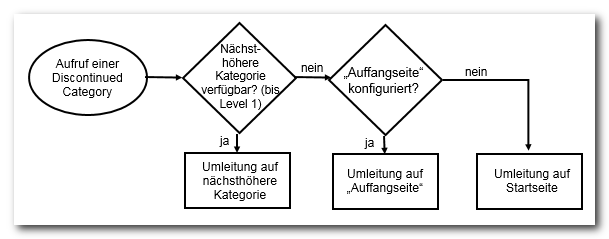
Erfolgt ein Deep-Link auf eine Discontinued Category, so wird per 301-Redirect auf die nächsthöhere Kategorie (=Ersatzkategorie) verlinkt. Sollte die nächsthöhere Kategorie eine oberste Kategorie sein (Level 1) und nicht mehr existieren, so wird auf die Startseite resp. die konfigurierte "Auffangseite" verlinkt.
Dem Besucher kann nach erfolgter Weiterleitung auf der Zielseite ein konfigurierbarer Hinweistext angezeigt werden. Dieser kann für jede Zielseite individuell eingerichtet werden.
Voraussetzung für die Anzeige des Hinweistextes ist, dass der Browser des Besuchers Cookies akzeptiert.
Das Cookie wird benötigt, damit der Hinweistext nur bei einem Redirect-Aufruf der Zielseite angezeigt wird, nicht aber bei einem "gezielten" Aufruf durch den Shop-Besucher.
![]() Materialien: Verwendete Cookies
Materialien: Verwendete Cookies
Discontinued Categories werden im Shop zunächst nicht vollständig gelöscht. Es bleiben alle notwendigen Daten erhalten, die für die Ermittlung der alternativen Kategorie und die Weiterleitung darauf notwendig sind.
Aufgrund der Redirect-Anweisungen des Shops ersetzen die Suchmaschinen nach und nach die alten Links durch die übergebenen Redirect-Links. Daher können die Discontinued Categories nach einer bestimmten Zeit final gelöscht werden. Das finale Löschen wird vom Shop automatisch durchgeführt und muss vom ERP-System nicht explizit veranlasst werden.
Nach der finalen Löschung werden etwaige Aufrufe der Kategorie standardmäßig auf die konfigurierte "Auffangseite" oder die Startseite umgeleitet.
Hinweis: |
|
|
Bitte klären Sie mit Ihrem SEO-Experten, ob als Ziel für alle unbekannten Shop-Aufrufe statt des Standards (Startseite) bevorzugt eine speziell für diesen Zweck eingerichtete Seite genutzt werden soll. Hinweise zur Einrichtung finden Sie unter "3. Auffangseite konfigurieren". |
Integration "Discontinued Categories"
Schritt 1: Freischaltung/Aktivierung
Für die Nutzung der Discontinued Categories ist eine Freischaltung/Aktivierung seitens WEBSALE notwendig. Ihr WEBSALE-Ansprechpartner steht Ihnen gerne zur Verfügung.
Schritt 2: Voraussetzung Kategoriekonfiguration
Es ist keine gesonderte Konfiguration der Kategorien nötig.
Schritt 3: Zeitraum für die finale Löschung festlegen (optional)
Standardmäßig werden Discontinued Products/Categories nach 180 Tagen final gelöscht.
Dieser Zeitraum kann auch auf Ihre Wünsche angepasst werden. Bitte teilen Sie WEBSALE eine etwaig gewünschte Änderung mit.
Schritt 4: HTTP-Statuscode des Redirects festlegen (optional)
Standardmäßig ist für den Redirect der Discontinued Products/Categories der HTTP-Statuscode 301 gesetzt.
Sie können den HTTP-Statuscode auch auf 401 oder 404 anpassen:
![]() Wegweiser: SEO-URLs: HTTP-Statuscode der Weiterleitung
Wegweiser: SEO-URLs: HTTP-Statuscode der Weiterleitung
Schritt 5: Hinweistexte auf den Zielseiten konfigurieren (optional)
1. Hinweistexte für Weiterleitungen auf eine Ersatzkategorie
Erfolgt eine Weiterleitung auf eine Ersatzkategorie, so kann dem Besucher ein entsprechender Hinweistext auf der Zielseite angezeigt werden, dass die gewählte Kategorie nicht mehr zur Verfügung steht und eine alternative Kategorie angezeigt wird.
Fügen Sie hierzu folgende Klammerung und den gewünschten Hinweistext auf der Produktübersichtsseite (ws_category.htm) ein:
...
{WS-RedirectInfo(3)}
Wir freuen uns über Ihr Interesse an unseren Produkten. Leider steht die gewünschte Kategorie nicht mehr zur Verfügung.
Dürfen wir Ihnen alternativ unsere nächst höhere Kategorie vorstellen? Sicher ist etwas Passendes für Sie dabei.
{/WS-RedirectInfo(3)}
...
![]() Referenz: WS-RedirectInfo()
Referenz: WS-RedirectInfo()
2. Hinweistexte für Weiterleitungen auf die Startseite
Erfolgt eine Weiterleitung auf die Startseite, so kann dem Besucher ein entsprechender Hinweistext auf der Zielseite angezeigt werden, dass die gewählte Kategorie nicht mehr zur Verfügung steht und die Startseite angezeigt wird.
Fügen Sie hierzu folgende Klammerung und den gewünschten Hinweistext auf der Shop-Startseite (ws_start.htm) ein:
...
{WS-RedirectInfo(4)}
Wir freuen uns über Ihr Interesse an unseren Produkten. Leider steht die gewünschte Kategorie nicht mehr zur Verfügung.
Sie befinden sich nun auf unserer Startseite. Gerne stehen wir Ihnen bei Fragen zur Verfügung.
{/WS-RedirectInfo(4)}
...
![]() Referenz: WS-RedirectInfo()
Referenz: WS-RedirectInfo()
Schritt 6: Testen der Funktion
Es empfiehlt sich, die korrekte und wunschgemäße Integration der Discontinued Categories in Ihrem Shop zu testen.
Hierzu müssen entsprechende Kategorien mit/ohne verfügbare nächsthöhere Kategorie (bis Level 1) im Shop existieren bzw. für den Test importiert werden.
Rufen Sie diese Discontinued Categories im Shop auf und überprüfen Sie, ob die entsprechende Weiterleitung erfolgt und die gewünschte Hinweismeldung angezeigt wird.
![]() Haben Sie alle Schritte durchgeführt, ist die Funktion "Discontinued Categories" nun erfolgreich in Ihrem Shop integriert und aktiv.
Haben Sie alle Schritte durchgeführt, ist die Funktion "Discontinued Categories" nun erfolgreich in Ihrem Shop integriert und aktiv.
3. "Auffangseite" konfigurieren
Für den Fall, dass für ein Discontinued Product kein Ersatzprodukt definiert wurde und die Kategorie sowie die nächsthöhere Kategorie (bis Level 1) nicht mehr im Shop existieren, kann die Weiterleitung statt auf die Shop-Startseite (ws_start.htm) auf eine eigens konfigurierte "Auffangseite" erfolgen. Dies gilt auch für Aufrufe einer Discontinued Category ohne existierende nächsthöhere Kategorie (bis Level 1).
Auch werden etwaige Aufrufe von Discontinued Products/Categories nach deren finalen Löschung auf diese "Auffangseite" oder die Startseite umgeleitet.
Hinweis für WSPManager-gepflegte Shops: |
|
|
Diese Weiterleitung auf die Auffangseite greift auch bei nicht vorhandenen Inhalten, wenn SEO-URLs in Ihrem Shop aktiviert sind. Weitere Infos hierzu und in welchen Fällen die Weiterleitung erfolgt finden Sie unter "Automatische 301-Weiterleitung von nicht vorhandenen Inhalten" |
Schritt 1: Freischaltung/Aktivierung
Für die "Auffangseite" ist keine gesonderte Freischaltung/Aktivierung seitens WEBSALE notwendig.
Schritt 2: HTTP-Statuscode des Redirects festlegen (optional)
Standardmäßig ist für den Redirect auf die "Auffangseite" bzw. Shop-Startseite (ws_start.htm) der HTTP-Statuscode 301 gesetzt.
Sie können den HTTP-Statuscode auch auf 401 oder 404 anpassen:
![]() Wegweiser: SEO-URLs: HTTP-Statuscode der Weiterleitung
Wegweiser: SEO-URLs: HTTP-Statuscode der Weiterleitung
Schritt 3: Aktivierte Weiterleitung prüfen
Prüfen Sie, ob im im Abschnitt <TopRank> der Shopkonfiguration shop.config der Parameter SpecialHandlingNoRedirectInfoFound-Allow vorhanden ist.
Ist der Parameter nicht vorhanden oder steht auf yes, wird standardmäßig eine Weiterleitung auf die Startseite erfolgen.
Optional kann ein Template für eine alternative "Auffangseite" zugewiesen werden (siehe Schritt 4: Template zuweisen). Existiert dieses, erfolgt die Weiterleitung auf diese "Auffangseite".
Steht der Parameter auf no, wird statt der Weiterleitung auf die "Auffang-" oder auch Startseite eine 404-Fehlerseite angezeigt.
<TopRank>
...
SpecialHandlingNoRedirectInfoFound-Allow = yes
...
</TopRank>
![]() Referenz: TopRank
Referenz: TopRank
Schritt 4: Template zuweisen
Wenn der Parameter SpecialHandlingNoRedirectInfoFound-Allow auf yes steht, kann statt zur Startseite auf eine alternative Seite weitergeleitet werden. Diese Seite muss hier zugewiesen werden.
Fügen Sie hierzu im Abschnitt <Templates> der Shopkonfiguration shop.config den Parameter SpecialHandlingNoRedirectInfoFound hinzu und geben Sie den Namen eines neuen Templates an:
<Templates>
...
SpecialHandlingNoRedirectInfoFound = auffangseite.htm
...
</Templates>
![]() Referenz: Templates
Referenz: Templates
Schritt 5: Template erstellen
Legen Sie nun ein neues Template an und speichern Sie es unter dem Namen wie beim o. g. Parameter angegeben in Ihrem Template-Verzeichnis, z. B.benutzer/templates/translation. Gestalten Sie das Template der "Auffangseite" nach Ihren Wünschen.
Optional können Sie dem Besucher auf dieser Seite einen entsprechenden Hinweistext anzeigen, dass die gewählte Kategorie nicht mehr zur Verfügung steht und die "Auffangseite" angezeigt wird.
Fügen Sie hierzu folgende Klammerung und den gewünschten Hinweistext auf der "Auffangseite" ein:
...
{WS-RedirectInfo(5)}
Wir freuen uns über Ihr Interesse an unseren Produkten. Leider steht die gewünschte Kategorie nicht mehr zur Verfügung.
Bei Fragen sind wir Ihnen gerne behilflich.
{/WS-RedirectInfo(5)}
...
![]() Referenz: WS-RedirectInfo()
Referenz: WS-RedirectInfo()
Schritt 6: Testen der Funktion
Es empfiehlt sich, die korrekte und wunschgemäße Integration der Funktion in Ihrem Shop zu testen.
Rufen Sie hierzu beispielsweise ein gelöschtes Produkt ohne Ersatzprodukt, ohne verfügbare Kategorie, ohne verfügbare nächsthöhere Kategorie (bis Level 1) auf.
Haben Sie nur "Discontinued Categories" in Ihrem Shop aktiviert, rufen Sie eine gelöschte Kategorie ohne verfügbare nächsthöhere Kategorie (bis Level 1) auf.
Überprüfen Sie, ob Sie korrekt auf die konfigurierte Auffangseite weitergeleitet werden und ob alle gewünschten Inhalte angezeigt werden.
![]() Haben Sie alle Schritte durchgeführt, ist die Funktion erfolgreich in Ihrem Shop integriert und aktiv.
Haben Sie alle Schritte durchgeführt, ist die Funktion erfolgreich in Ihrem Shop integriert und aktiv.